In Windows 8เมื่อเราแนะนำ รหัสผ่านหรือการเข้าถึง รถไฟใต้ดินแอพพลิเคหรือคำสั่งเข้าสู่ระบบ เว็บไซต์ทางด้านขวาของเขตข้อมูลที่ปรากฏขึ้นผ่านการแนะนำ ปุ่ม (กราฟิก Imafinea ตา) ที่ช่วยให้ผู้ใช้สามารถ ตัวอักษรแสดง ซึ่งมันจะเกิดขึ้น
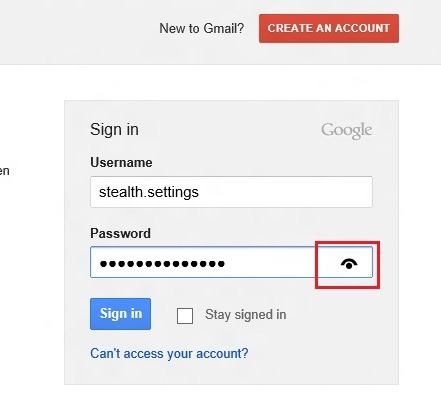
แม้ว่ามันอาจจะเป็นประโยชน์กับผู้ใช้เมื่อพวกเขาจะไม่แน่ใจว่าพวกเขาได้ป้อนรหัสผ่านที่ถูกต้องอาจจะเป็นอุปสรรคใหญ่สำหรับผู้ที่สนใจ ความเป็นส่วนตัวของตัวเอง และไม่ต้องการให้ผู้ใช้อื่น ๆ ของคอมพิวเตอร์ที่นำมาใช้รหัสผ่านเพื่อเข้าใช้งานพวกเขา ด้วยเหตุนี้ทางออกที่ดีที่สุดในแง่ รหัสผ่านการรักษาความปลอดภัยสำหรับบัญชีส่วนบุคคล มันเป็น ปิดการใช้งานปุ่มเปิดเผย Password (แสดงรหัสผ่าน).
เราจะปิดการใช้งานปุ่มที่อนุญาตให้แสดงรหัสผ่านได้อย่างไร Windows 8?
- เปิด วิ่ง (พร้อมกดปุ่ม Windows + R) ประเภท gpedit.msc และกด Enter
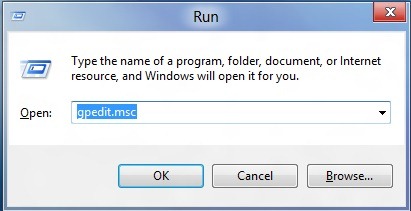
- in แก้ไขนโยบายกลุ่มนำทางไปยัง การกำหนดค่าผู้ใช้> เทมเพลตการดูแลระบบ> Windows ส่วนประกอบ> ส่วนติดต่อผู้ใช้ข้อมูลรับรอง
- ในบานหน้าต่างด้านขวาดับเบิลคลิกที่รายการ ไม่แสดงบัตรผ่านword ปุ่ม ที่จะเปิด การตั้งค่า ของมัน
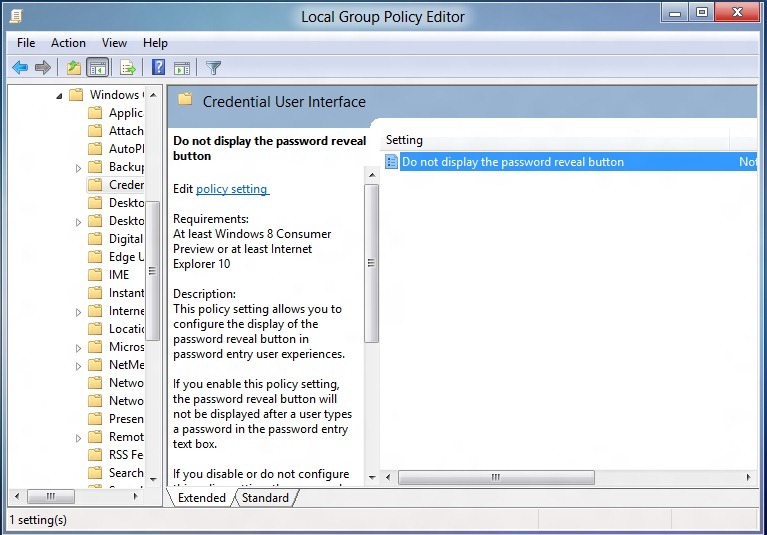
- ในทาง defaultค่าของอินพุตนี้ถูกตั้งค่า ไม่ได้กำหนดค่า. เลือก เปิดใช้งาน และคลิกที่ OKจากนั้นปิดตัวแก้ไขนโยบายกลุ่ม
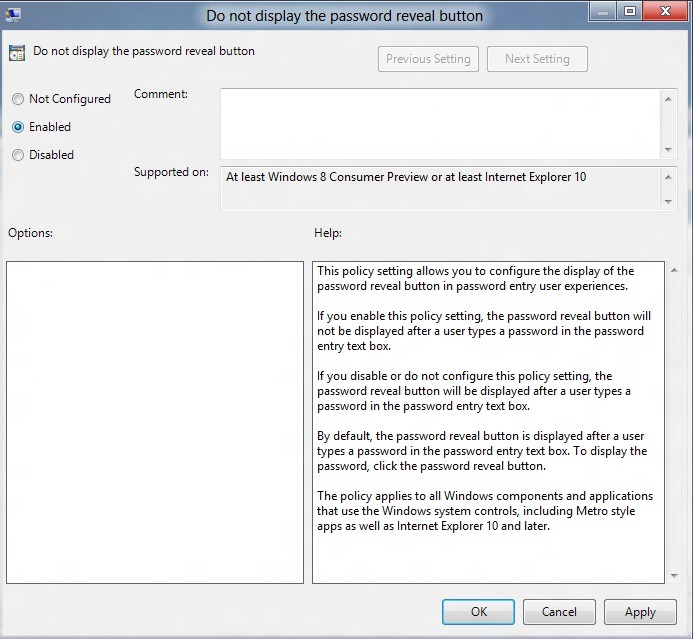
และพร้อมที่ ตอนนี้เมื่อคุณป้อนรหัสผ่านปุ่มส่วนบุคคล เปิดเผยผ่านword จะไม่ถูกนำมาแสดงในสนามที่คุณใส่รหัสผ่าน
หมายเหตุ: ในการเปิดใช้งานปุ่มที่แสดงรหัสผ่านตัวละครที่ทำตามขั้นตอนเดียวกันที่อธิบายข้างต้นและเลือกปิดการใช้งานหรือการกำหนดค่าไม่ได้
STEALTH SETTINGS – วิธีปิดการใช้งานเปิดเผย Password ปุ่มเข้า Windows 8